Softwareconfiguratie, Vereisten, De netwerkconfiguratie voorbereiden – Velleman CAMIP19 User Manual
Page 10: Uw camera toevoegen aan de eagleeyes app
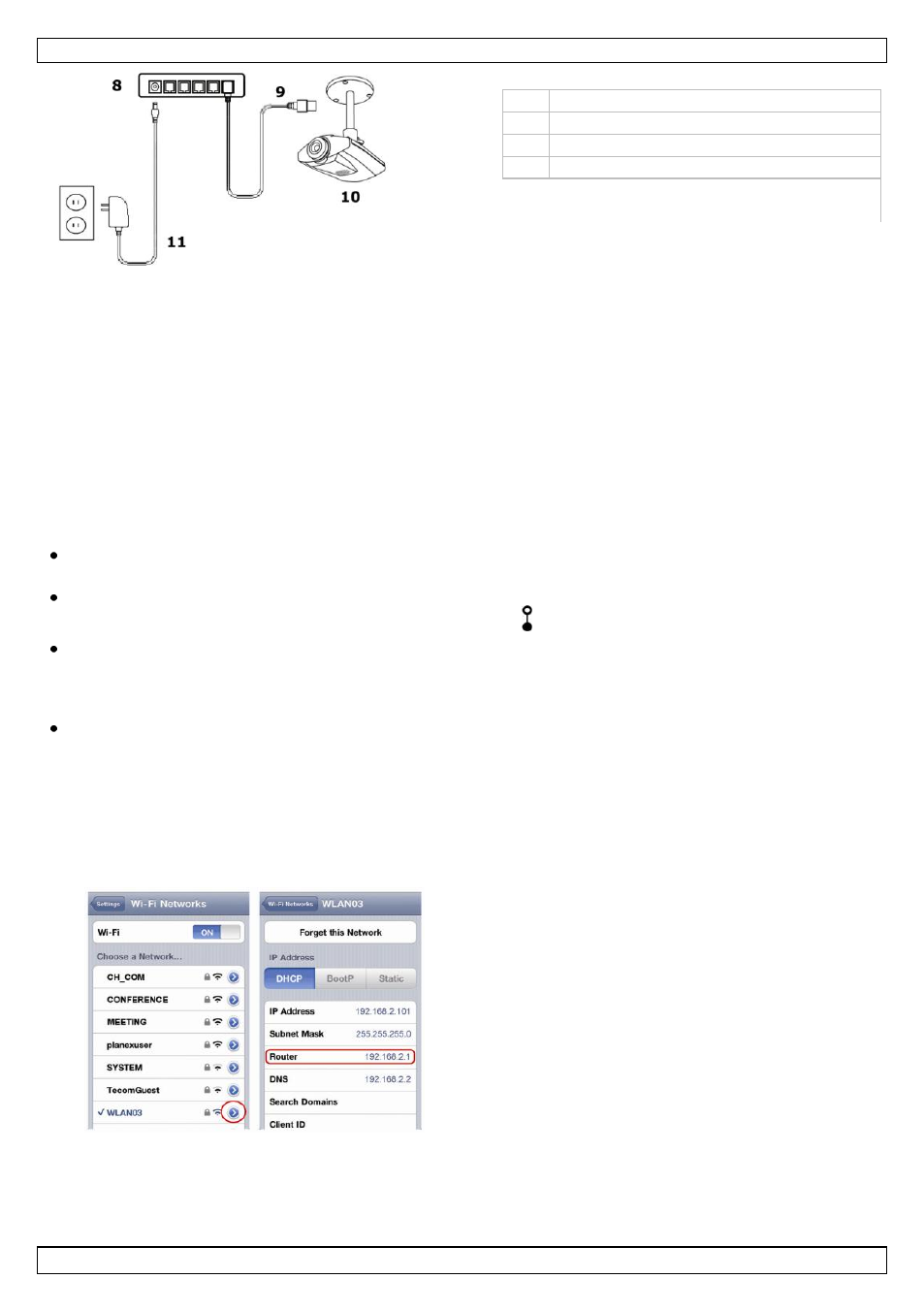
CAMIP19
V. 01 – 03/10/2013
10
©Velleman nv
8
PoE-router/hub
9
LAN-kabel
10 camera
11 voeding
1. Gebruik een netwerkkabel [9] om uw camera [10] aan te sluiten op een PoE-poort van uw
router [8].
2. Zorg ervoor dat uw router aangesloten is op het lichtnet [11].
Opmerking: Indien uw router PoE niet ondersteunt, gebruik dan een PoE-injector (niet meegeleverd) om
PoE te gebruiken.
7.
Softwareconfiguratie
De installatiemethode hieronder beschrijft de configuratie voor iPhone® met een draadloze D-Link®
router en modem. De installatieprocedure is gelijkaardig voor iPad® of Android™ toestellen. Raadpleeg
de uitgebreide handleiding op de meegeleverde cd-rom.
Vereisten
Alvorens verder te gaan:
We raden u aan om uw eigen ADSL of internetkabeldienst te gebruiken voor een eenvoudige
netwerkconfiguratie.
Verifieer of uw camera verbonden is met uw draadloze router via een 8P8C-netwerkkabel en
ingeschakeld is. Zorg ervoor dat de LAN-statusindicator op de camera brandt (niet knippert).
Verifieer of EagleEyes-Lite of EagleEyes-Plus geïnstalleerd is op uw toestel.
Is dit niet het geval, download de app via de app store van uw toestel.
Opmerking: EagleEyes HD voor iPad ondersteunt geen netwerkconfiguratie. Installeer EagleEyes-
Lite of EagleEyes Plus op uw iPad als alternatief.
Als uw draadloze router UPnP ondersteunt (Universal Plug and Play), zorg er dan voor dat deze
functie actief is. UPnP versterkt de communicatie tussen de router en draadloze toestellen. Raadpleeg
de handleiding van de routersoftware indien nodig.
De netwerkconfiguratie voorbereiden
1. Verbind uw camera met uw draadloze router via een 8P8C-netwerkkabel (zie “Overzicht”
hierboven).
2. Noteer het IP-adres van uw draadloze router. U zal het later nog nodig hebben. Om het IP-
adres te vinden, gaat u als volgt te werk:
3. Verbind uw draagbaar toestel met de
draadloze router waarmee de camera
verbonden is.
4. Ga naar Settings > WiFi.
5. Druk op de “>” toets om meer details
van het geselecteerde draadloze netwerk
te zien.
Het IP-adres wordt naast “Router”
weergegeven.
(In het voorbeeldscherm is het IP-adres
192.168.2.1)
Uw camera toevoegen aan de EagleEyes app
1. Maak een draadloze verbinding tussen uw draagbaar toestel en de draadloze router
waarmee de camera verbonden is.
2. Open de EagleEyes app en klik op “+” om een nieuw toestel toe te voegen.
